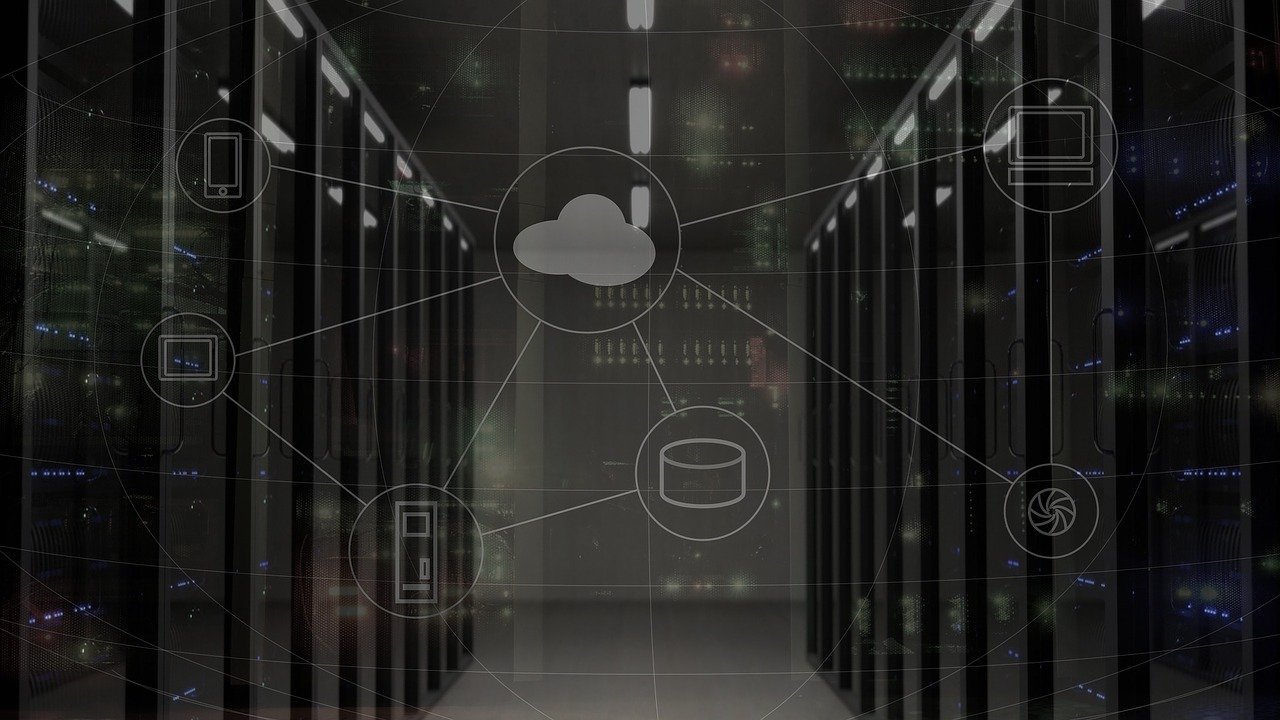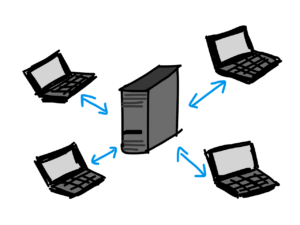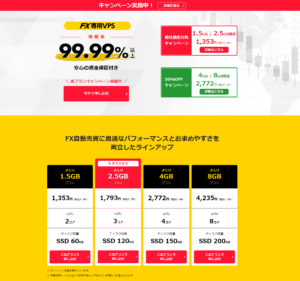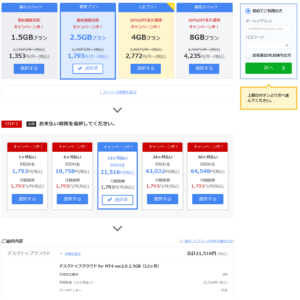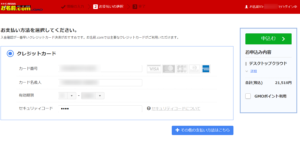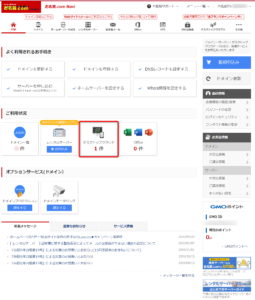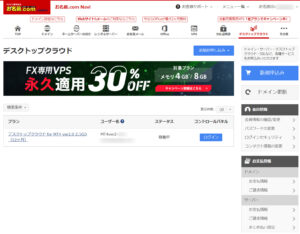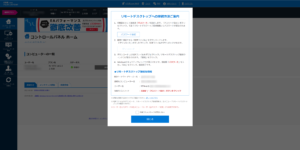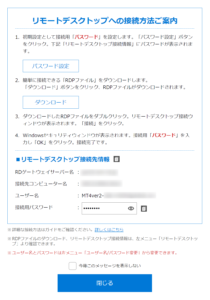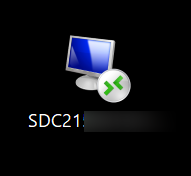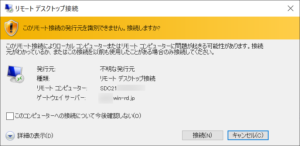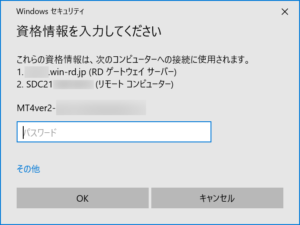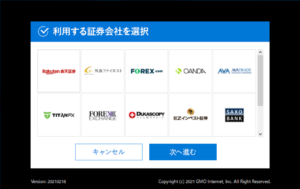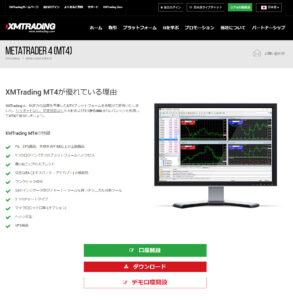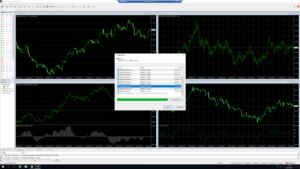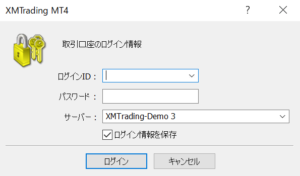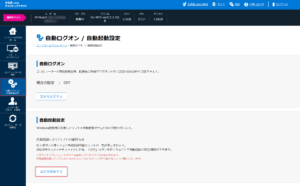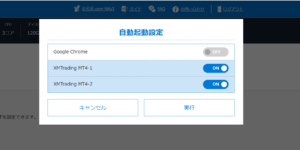FXで取引をしようとする場合。
日本国内の会社は、それぞれの会社専用のアプリやソフトを使うことが多いかと思います。
しかし海外のFX会社の場合、多くの会社でMT4が使用されています。
たしかにMT4に関しては歴史もあるし、実績もあるので安心感があることは間違いありません。
FXの取引ツールとしてはシェア1位ですね。
その分いろいろなツールや自動売買用のEAなんかも、とても充実していてありがたいものです。
MT4上でEAを稼働させて、FXの自動売買をしたい
そう考える人も結構多いのではないでしょうか。
特に成績のよいEAを手に入れた場合には、できるだけ安定させて長時間稼働させたいものですよね。
普通EAで自動売買をしようと思うと、まずは自分のパソコン上でMT4を起動して売買させますよね。
しかしもし完全にオートで売買させようと思うと、24時間パソコンを起動していないといけなくなってしまいます。
これが意外と大変なんですよね。
しかも安定した環境でないと、せっかくのトレードチャンスを逃してしまうことも…。
そのようなトラブルを避けるために、ぜひおすすめしたいのが
VPS上でMT4を安定して稼働させること
なんですよね。
今回はVPS上で自動売買をするメリットや、その具体的な方法、実際にVPSを契約するまでの手順などについて分かりやすく解説していきます。
できるだけ初心者の人でも設定できるようにお伝えしますので、ぜひ挑戦してみてくださいね。
目次
VPSとは
VPSという言葉、もしかしたらすでにどこかで聞いたことがある人もいるかもしれませんよね。
この略語は
Virtual Private Server (仮想専用サーバー)
のことなんです。
ただそう聞いてもイメージはちょっと湧きにくいかもしれませんね(^^;
具体的には
離れた場所に24時間起動しているPCがあって、それをネット回線を介してコントロールする
といったイメージになります。
ですから、基本的に自分のパソコンは不要ってことになります。
ネット回線に繋がりさえすれば、スマホやタブレットでもコントロールできるので便利ですよね。
なぜ自動売買をする場合にVPSを使う方が良いのか
なぜVPSをお勧めするのか。

たしかにその通りなんです(笑)
自分も以前は、あえて契約してまで遠隔でMT4を動かすことの意義が見出せませんでした。
しかし実際にVPS上でMT4を動かしてみると、いろいろとメリットがあることが分かってきたんです。
VPSでMT4を稼働させるメリット
あえてVPS上でMT4を稼働することで良いことはあるのでしょうか?
普通に考えると単純に面倒くさそうに思うかもしれません。
でも実際にはたくさんのメリットがあったりするんですよ。
それでは順に解説していきましょう。
1.勝手に更新などされてMT4の稼働が止まることがない
これ、実は自分も以前に痛い思いをしたことがあるのですよね。
Windows10を使っている場合、多くが勝手に自動更新されますよね?
特に"重要な更新"だったりすると、半強制的に更新されて再起動されてしまいます。
そうすると知らない間にMT4もストップしてしまうことになります。
それによって肝心の自動売買のトレードができなくなってしまうのですよね。
もちろん短時間であれば、気が付けば再びMT4を起動すれば大丈夫でしょう。
しかし仕事に行っていたり、外出していたり、あるいは寝ている最中にそんなことが起こっているとピンチですよね。
最悪の場合、何時間もの間MT4が止まっているということが起きることもあります。
それにより、本来行われるはずだったトレードができていないことになってしまいます。
もちろん新たなトレードが行われずに、機会損失をすることもあります。
しかしそれ以上に問題となることが
必要な利確や損切が実行されないこと
ですよね。
せっかくの儲けられるチャンスを逃してしまうのも悲しい話です。
また損切りされずに、ずっと下がり続けるポジションを持ち続けていたなんて日には…。
自動売買をする上でそういったことが起きないようにするためには、MT4が安定してずっと稼働しているということがとても重要なんです。
2.他のソフトなどの影響で遅くなることがない
自分のPCでMT4を稼働しておく場合。
多くの方はMT4専用とはせずに、その他のソフトも同時に起動したりしていませんか?
そうした場合に問題となるのが、MT4のスピードが遅くなることなんですよね。
もちろんものすごくハイスペックなPCならば大丈夫かもしれません。
またほとんどソフトを同時に起動していなければよいかもしれませんが、なかなかそうもいきませんものね。
VPSでは完全にMT4専用のPCとして起動させておくことができるので、その点は非常に安心です。
また借VPS上で使用するPC自体も、比較的高スペックなものが多いです。
MT4だけを動かすのには十分なスペックのものがほとんどですので、VPS上ではまず間違いなく安定して稼働してくれます。
3.ネット回線の切断や遅延が起きる可能性が低い
これも自宅でPCを使っていると感じることがありませんか?
夜になると急にネット回線が遅くなったり、場合によっては切断してしまうことなど。
こういったこともVPSを使っている限りはほぼ起きることがありません。
基本的にVPS自体が専用の安定した回線に繋がっているため、ネット回線のトラブルが起きる可能性は非常に低いです。
実際に自分が使っていても、これまでそれで問題になったことは一度もありませんからね。
そのあたりも安定してMT4を動かすのには重要なポイントであり、大きなメリットと言えます。
4.停電で止まることはない
最近では停電すること自体はずいぶん減ってはきていますが、忘れた頃に突然停電することもあるのですよね。
もちろんUPS(無停電電源装置)を使っている方は問題ないでしょうが、一般家庭で使っている人はほぼいないのではないでしょうか。
停電によってPCの電源が落ちてしまえば、当然MT4も停止してしまいます。
すぐに気づいて再起動できればよいですが、これも近くにいないとできないですからね。
VPSであれば、すべて契約会社が管理していてくれるので、PCが落ちてしまうことはまずありません。
またもし万が一PCがシャットダウンするようなことがあったとしても、すぐに再起動してくれるので大丈夫です。
そのあたりのメンテナンスについては非常に助かる点と言えるでしょう。
5.VPSの使用量は必要経費として組み入れられる
このことを知らない人は意外と多いかもしれませんよね。
VPS自体は使おうとすると、当然毎月使用量が発生します。
しかしこのVPSの料金は
確定申告の際に必要経費として計上できる
のですよ。
FXで収益が出た場合は、当然確定申告で報告して納税しないといけません。
しかし"FXの取引をVPS上で行っていた"ということになるので、VPSの利用に使ったお金は必要経費として上げても大丈夫なんです。
ですから、ある意味高い安定したプランで契約しても損をすることはないともいえるかもしれません。
もちろんそれは収益がプラスになることが条件ではありますけどね。
VPSにはどんな会社がある?
では実際にVPS上でMT4を動かそうとした場合、どのような会社があるのでしょうか。
VPSと言っても、MT4が動くためにはWindowsのOSが稼働している必要があります。
なかにはLinuxが動いているものもありますので、そちらではMT4を用いた自動売買はできないので注意です。
EAを用いたMT4の自動売買用のPVSとして老舗のところとしては、ABLENET VPSがあります。
こちらはずいぶん昔からMT4用にVPSを提供している会社なので、安心感はあるかもしれませんね。![]()
また最近MT4用のVPSで力を入れているところとしては、お名前.com デスクトップクラウドなどもあります。
お名前.com自体はブログをされている方なら名前を聞いたことがあるかもしれませんね。
GMOが運営している独自ドメインを提供している会社なのですが、サーバー関連にも強かったりします。
今回は自分もMT4での自動売買をVPS上で試してみるべく、お名前.comデスクトップクラウドで動かしてみることにしました。
"お名前.com デスクトップクラウド fot MT4"でMT4を動かすことに
というわけで、お名前.com デスクトップクラウドで実際に契約してMT4を動かしてみたので、その流れを解説しましょう。
申し込みページでは
このように4つのプランを選べるようになっています。
VPSを使う上でまず選択しないといけないのが、MT4を動かすサーバーのCPU、メモリ、SSDの容量のスペックです。
基本的にMT4自体はそれほどマシンパワーを必要としないので、それほど高性能なサーバーは必要としません。
ですから、EAを1台稼働させるぐらいであれば、最も下位の1.5GB、2コアのものでも問題はないかと思います。
ただ今回はEAを2台稼働させるというのが目的なので、ワンランク上の2.5GB、3コアのプランで申し込んでみました。
もともとお名前.comデスクトップクラウド自体が比較的安価なのですが、ライバルに負けじとキャンペーンをしてくれていたりします。
ABLENET VPSをライバル視しているみたいですので、それよりも少しお得に契約することが可能です。
表示されている価格は2021年9月現在のもので、2.5GBのプランで1カ月当たり1793円~となっています。
1日当たりにすればたったの60円程度ですので、全然高いということはないですよね。
この価格なら1トレードの勝ちで1か月分の料金がすぐ取れちゃいますから。
またVPS自体前述の通り、納税の際に必要経費として計上することが可能です。
FXで利益が出て税金を納める際には、サーバー代金を引いた分を利益として計算します。
ですから、勝てるのであればサーバー代金はあまり気にしなくても大丈夫ということです。
むしろ安定して稼働してもらうことの方が重要と言えるでしょう。
とりあえず12か月分の21,516円で申し込んでみました。
支払いはクレジットカードで可能となっています。
支払いを終えて、手続きが完了後に自分のアカウントにログインしますと
赤で囲まれている"デスクトップクラウド"という部分が"1件"となっているのが確認できるかと思います。
こちらのパネルをクリックすると
自分のユーザー名と"ログイン"のボタンが表示されているはずです。
ここで"ログイン"ボタンをクリックすると
このような画面が出てくるかと思います。
この表側に出てきているウインドウ内の手順に沿って行けばVPSにログインできるようになっています。
まずは1.の"パスワード設定"をクリックすると
画面の下の方に"接続用パスワード"というボックスが出現します。
ここで目のボタンをクリックすると、パスワードが表示されます。
またその横の書類アイコンをクリックすると、パスワードをクリップボードにコピーしてくれます。
このパスワードはどこかにメモして保存しておくようにしましょう。
今後VPSのリモートデスクトップにログインする際にこのパスワードを使うことになりますのでね。
続いて2.の"ダウンロード"をクリックします。
すると、VPSにログインするためのショートカットとなるRDPファイルを自分のパソコンにダウンロードできます。
たとえば自分のデスクトップにダウンロードすると
このようなアイコンが確認できるかと思います。
こちらのアイコンをダブルクリックすると
VPSのリモートデスクトップに接続するためのボックスが表示されます。
ここで"接続"ボタンを押すと
こんなボックスが出てきます。
ここで先ほどメモしておいたパスワードをボックスに入力あるいはペーストします。
すると
こんなWindowsの画面が表示されるのではないでしょうか。
これがリモートデスクトップと呼ばれるものです。
ネット回線さえ早ければ、ほとんどタイムラグを感じることなく、自分のPCと同じようにVPS上のPCの操作ができるかと思います。
ちなみに使用されているOSはWindows Server 2019となっています。
結構新しいOSで安定感は抜群ですし、Windows10と同じような感覚で使用ができます。
国内などのメジャーなFX会社を利用する場合には、デスクトップ上にある"Desktop Cloud MT4 Installer"をクリックすると
この中に利用するFX会社があれば、選んでMT4をインストールすることも可能です。
自分の場合はXM TradingのMT4を使用したいのですが、この中にはありませんのでChromeを開いてXM Tradingのサイトに行きます。
https://xmtrading.com/jp/mt4に行きますと
XM Trading用のMT4をダウンロードするページにたどり着けます。
こちらのWindows用のものをダウンロードしてインストールすれば、リモートデスクトップ上でMT4が使用可能となります。
ダウンロード後に実行してインストールが完了すると

こんな画面が出てきますので、ここで"完了"ボタンをクリックすると
XM Trading用のMT4が起動します。
ここで自分の口座の取引サーバーを選択して
IDとパスワードを入力します。
取引サーバーはこの画面でも選択できます。
こちらの入力が完了すれば、通常のPCと同じようにMT4が使えるようになっているはずです。
あとは自動売買をするのであれば、EAをインストールしたり設定したりすればOKです。
"お名前.com デスクトップクラウド fot MT4"で設定しておいた方が良いこと
MT4のインストールが完了したら、設定しておいた方が良いことがあります。
それは再起動時などに自動起動させるプログラムを設定することです。
基本的には勝手に再起動などしない設定にはなっているのですが、時にメンテナンスなどがある場合には再起動されてしまうことがあります。
その際にはプログラムがすべて終了してしまうのですが、再起動後にはMT4も起動していない状態となっています。
もしそのまま気付かずにいると、当然自動売買も行われることはありません。
そこで再起動後などには、自動でMT4が起動するように設定しておくのがおすすめです。
具体的な方法としては、まず"お名前.com Navi"にログインします。
そこでデスクトップクラウドを選択して、コントロールパネルにログインします。
そしたら左側の"自動ログオン/自動起動設定"というボタンをクリックします。
すると、下の方に"自動起動設定"というのが出てきますので、ここで"設定を変更する"をクリックします。
そうするとインストールされているプログラムが表示されます。
私の場合は2台のMT4をインストールしたので、それぞれを"ON"にしておけばOKです。
この設定になっていれば、もしVPSがリセットされたとしてもMT4はちゃんと自動で起動してくれているはずです。
もし心配であれば、試しに自分で再起動をして確認してみてもよいかもしれません。
MT4で自動売買をするのならVPSがおすすめ
というわけで、今回は実際にVPSを契約してVPS上でMT4を起動させるところまでを解説してみました。
現在利用させてもらっているお名前.com デスクトップクラウドですが、これまでのところ全くトラブルなく使えています。
使い勝手も解説した通りに結構分かりやすくて、初心者の人でも問題なく稼働できるかと思います。
(分からないことがあれば、私に相談してもらってもよいですよ(^^))
自動売買をする上では、安定して24時間365日起動しているというのが非常に重要な条件です。
自身のパソコンを使っても自動売買自体はできるのですが、やはりトラブルが起こる可能性はありますからね。
その点の安心感で考えると、VPSは本当に心強いかと思います。
デメリットとしては毎月の利用料金がかかるということはありますが、月ごとの保険と考えれば決して高い値段ではないかと思います。
またメリットのところで挙げたように、VSPの利用料金自体を必要経費として計上できますので、売買で利益が出れば実質ほぼ無料で使えることになりますからね。
VPS上でどのようなトレードが行われたかについては、スマホ版のMT4でも確認できます。
ですから、一度MT4を起動して自動売買を開始させれば、あとは特に何も気にすることなく生活することができちゃうというわけです。
使い始めてみて「VPS上での自動売買もなかなか良い方法だなぁ」と実感しております。
もし自動売買をしようという方には、ぜひVPS上でMT4を起動させておくのもおすすめだよと言うお話でした。